[Mac] スクリーンセーバーの起動と画面ロックの設定
PC を閉じたらスリープになって、開けると画面ロックがかかっていた職場の Mac が、スリープもしないし画面ロックも掛からなくなっていた。
これまで家でも職場でも Windows しか使ってこなかったのに、転職したら Mac PC を支給され、原因も使い方も分からないよ。。。
仕方ないので、手動でスクリーンセーバーとスリープを起動し、スクリーンセーバーやスリープの復帰時にはパスワード入力画面が現れるよう設定した。
スクリーンセーバーとスリープを起動する方法
今まで勝手にそうなっていた(はず)ので、設定とか起動方法を知らなかった。
システム環境設定を確認
アップルマーク → システム環境設定 → 省エネルギー を選択する
「電源アダプタ」タブの、「ディスプレイがオフのときにコンピュータを自動でスリープさせない」にチェックがついていない、かつ
「バッテリー」と「電源アダプタ」タブ両方の、「可能な場合はハードディスクをスリープさせる」にチェックが入っている
ことを確認する。
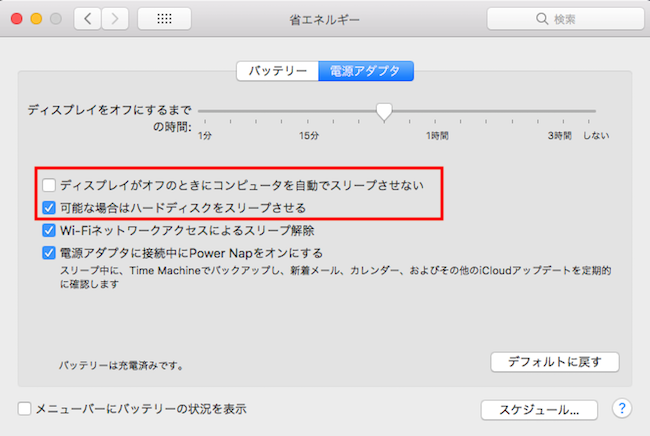
なぜだが自分のは、「ディスプレイがオフのときにコンピュータを自動でスリープさせない」にチェックが入っていた。。。
これでもスリープにならない、またはすぐに解除されるときは、「Wi-Fiネットワークアクセスによるスリープ解除」のチェックも外してみる。
アップルマークからスリープ起動
いたって普通にスリープを起動する方法。
アップルマークからスリープを選択する。
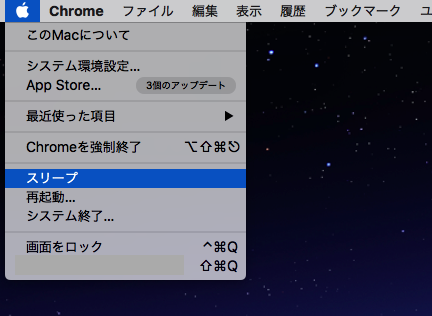
ホットコーナーを使う
Mac の標準機能で、スクリーンの四隅にカーソルをあてると、設定した機能が起動するという機能。
設定方法
- アップルマーク → システム環境設定 → デスクトップとスクリーンセーバー を選択する
- ホットコーナーボタンをクリック
- 好みの場所(四隅)のプルダウンから、好きな機能を選択する → OK ボタンクリック
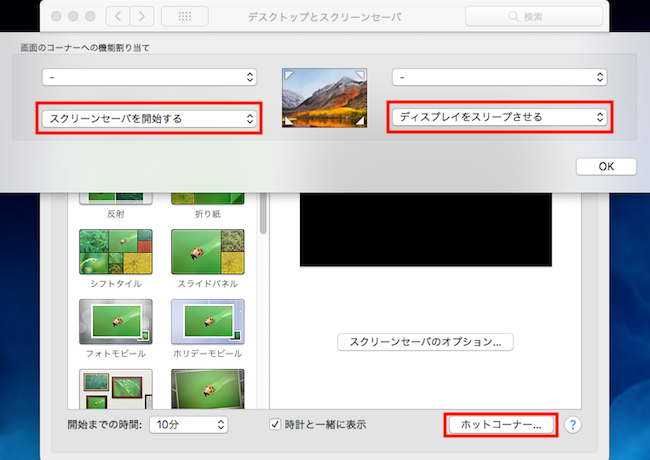
mac hot corners settings
これで、モニターの左下にマウスカーソルを持っていって、1秒くらい待つとスクリーンセーバーが起動する。
マウスカーソルを合わせただけで起動するのが不便な場合、カーソル + 修飾キーで起動するよう設定することも可能
修飾キーを追加する設定方法
ホットコーナーのプルダウンから機能を選択するときに、使いたい修飾キーを押すと機能名の左側に修飾キーのマークが表示される。
マークが表示されている状態で機能を選択する。
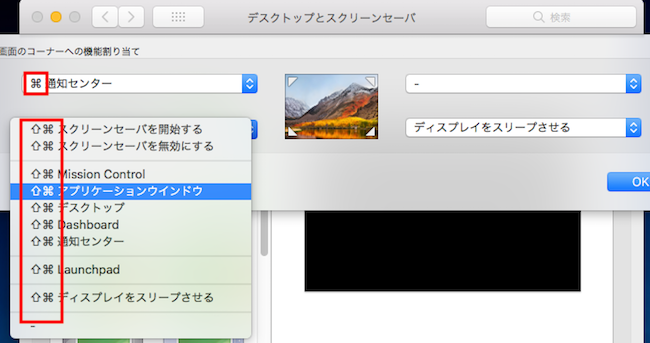
⌘ command (コマンドキー)、 ⇧ shift (シフトキー)、 ⌃ control (コントロールキー)、 ⌥ option (オプションキー)とかは、修飾キーと呼ばれている。
上記画像は、「 command + shift 」が選択されている。
クラムシェルモードの解除
通常、Mac は蓋を閉じるとスリープになるが、クラムシェルモードになっているとスリープしない。
クラムシェルモードとは、下記の条件を満たした状態のこと。
- 外付けモニタに繋いでいる
- 電源アダプタを接続中
- 外付けのキーボード、マウス、トラックパッドを使っている
自分のはマウスだけ外付けのを使っているが、蓋を閉じてもスリープにならないので、「外付けのキーボード、マウス、トラックパッドを使っている」は、いずれか 1 つでも使っていればクラムシェルモードになるようだ。
画面ロック
設定
スリープやスクリーンセーバーからの復帰に、パウワード入力画面を表示するよう設定する方法
- アップルマーク → システム環境設定 → セキュリティとプライバシー を選択する
- 一般タブ を選択
- 「スリープとスクリーンセーバの解除にパスワードを要求」ににチェックを入れ、「開始後 : 」で「すぐに」を選択する

Mac Screen Lock With Pwd
手動で画面ロックする方法
スリープやスクリーンセーバーからの復帰時ではなく、一時離席とか今すぐロックしたいときの方法。
Sierra 以前の Mac だと、画面ロック機能がなく、スクリーンセーバーを使わないと画面ロックができない。
ホットコーナーを使う
ホットコーナーを使う を参照。
アップルマークから
アップルマークをクリックし、画面ロックを選択する。
ショートカット
macOS High Sierra から追加された。
Command + Ctrl + Q
「 Command + Q 」は、アプリケーション終了のショートカットキーなので押し間違いに注意! アプリ終了により、作業中のデータが保存されないまま消えてしまうかもしれない。